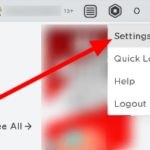¿Quieres cambiar la forma en que otras personas te identifican en las tablas de clasificación de Roblox? ¿O desea cambiar el nombre que utiliza para iniciar sesión en su cuenta? De cualquier manera, estamos aquí para ofrecer nuestra ayuda. En nuestra guía a continuación, le mostraremos cómo cambiar su nombre para mostrar y su nombre de usuario en Roblox. Ya sea que esté utilizando la aplicación de navegador web o móvil, cubrimos ambas versiones.
Tutorial
Como en la mayoría de las plataformas en línea, su nombre de usuario en Roblox es el que usa para iniciar sesión en su cuenta. Este nombre es global y único para cada cuenta. Aparte de eso, la aplicación también lo usa para identificar su cuenta de otras.
Con eso en mente, Roblox ofrece a sus jugadores la opción de cambiar sus nombres de usuario cuando lo deseen. De esta manera, las personas pueden actualizar sus credenciales y usar un nuevo nombre único si no están satisfechos con el anterior.
Si eso es lo que quieres hacer, aquí tenemos una guía para ti. Le mostraremos cómo cambiar su nombre de usuario en Roblox, ya sea que esté en su teléfono o computadora.
Cómo cambiar tu nombre de usuario en Roblox
Si desea cambiar el nombre que usa para iniciar sesión en su cuenta de Roblox, puede optar por actualizar su nombre de usuario. Aunque el proceso para hacerlo es bastante simple, debes preparar 1000 Robux para continuar.
Puede cambiar su nombre de usuario en Roblox, ya sea en su computadora o dispositivo móvil. Una vez que tenga su Robux listo, siga nuestros tutoriales paso a paso a continuación para aprender cómo hacerlo desde ambas versiones.
En tu ordenador:
- Usando su navegador web preferido, visite Roblox e inicie sesión en su cuenta.
- En la esquina superior derecha de la pantalla, haga clic en el ícono de ajustes y seleccione Configuración en el menú.
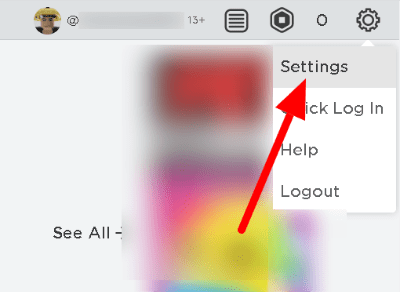
- Dirígete a la pestaña Información de la cuenta y haz clic en la opción de edición en la sección Nombre de usuario .
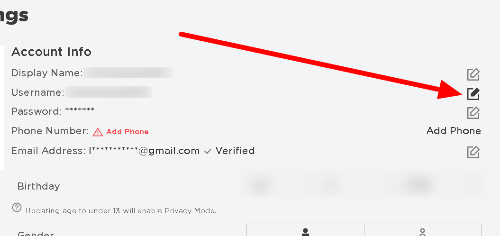
- Ingrese su nuevo nombre de usuario y contraseña actual en los campos vacíos.
- Haga clic en Comprar para confirmar su decisión.
Al igual que cuando crea una cuenta nueva, solo puede usar un nombre de usuario nuevo y único. No puedes elegir los nombres de usuario de otros jugadores.
En la aplicación móvil:
- Después de iniciar sesión en la aplicación móvil de Roblox, toque Más en la parte inferior derecha de su pantalla y abra su Configuración .
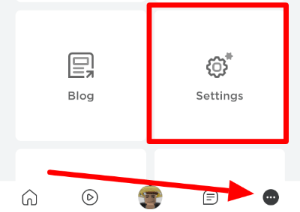
- Presiona Información de la cuenta .
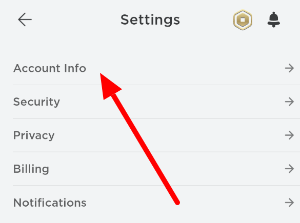
- Seleccione el icono de edición en la sección Nombre de usuario .
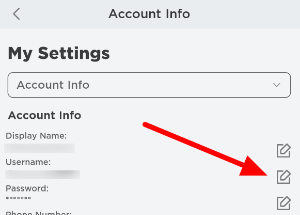
- Ingrese su nuevo nombre de usuario y contraseña actual en los campos correspondientes y seleccione Comprar para confirmar su decisión.
Así es como cambia su nombre de usuario en la aplicación web y móvil de Roblox. Tenga en cuenta que la fecha de creación de su cuenta se transferirá a su nuevo nombre de usuario. Además, otros jugadores pueden ver y verificar su nombre de usuario anterior a través de su página de perfil.
Cómo cambiar tu nombre para mostrar en Roblox
Además de actualizar su nombre de usuario en Roblox, también puede cambiar su nombre para mostrar en la aplicación. Este nombre aparecerá en tus chats, juegos, listas de jugadores y tablas de clasificación.
A diferencia de los nombres de usuario, los nombres para mostrar no necesitan ser únicos y varios jugadores pueden tener el mismo identificador. De esta manera, todos pueden nombrar a su avatar como quieran.
Para cambiar su nombre para mostrar en Roblox, debe navegar a Configuración > Información de la cuenta y hacer clic en el ícono Editar al lado de la sección Nombre para mostrar.
Para envolverlo todo
Ahora que sabe cómo cambiar su nombre de usuario en Roblox, puede continuar y actualizarlo a un nombre único que le quede mejor que el anterior. Sin embargo, le recomendamos que no use su nombre real en la plataforma para ayudar a proteger su privacidad.
Roblox vincula sus nombres de usuario anteriores a su cuenta para que solo usted pueda usarlos en el futuro. Pero si alguna vez cambia de opinión, siempre puede revertir su nombre de usuario al anterior. Sin embargo, aún debe pagar 1000 Robux para hacerlo.
¡Eso es todo lo que tenemos en nuestra guía! Si desea ver más consejos, trucos y tutoriales, visítenos regularmente y consulte nuestras publicaciones y actualizaciones diarias.